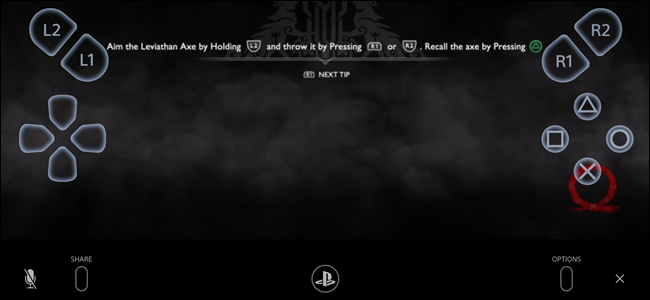Windows 10 теперь позволяет переназначать кнопки контроллера Xbox One, как вы можете переназначить кнопки на консоли Xbox One . Эта функция является частью приложения Xbox Accessories, которое не установлено по умолчанию.
Ограничения
К сожалению, эта новая функция переназначения не полностью устраняет необходимость в сторонних приложениях переназначения контроллеров. Есть еще несколько больших ограничений:
- Вы можете переназначить кнопки только на контроллерах Xbox One. Вы не можете переназначить другие типы контроллеров, включая популярные контроллеры Xbox 360.
- Вы можете только переназначить кнопки на самом контроллере на другие кнопки на самом контроллере. Это означает, что вы не можете переназначить нажатия кнопок контроллера на нажатия кнопок клавиатуры, как это можно сделать со сторонними приложениями.
Если вас устраивают эти ограничения, давайте приступим.
Как переназначить кнопки
СВЯЗАННЫЕ С: Как обновить прошивку геймпада Xbox One без Xbox One
Вам понадобиться приложение Xbox Accessories для этого. Вы можете найти его, запустив Microsoft Store в Windows 10 и выполнив поиск по запросу «Аксессуары Xbox». Это приложение также позволяет обновить прошивку контроллера Xbox One в Windows 10 . Фактически, это единственный способ обновить прошивку контроллера без Xbox One.
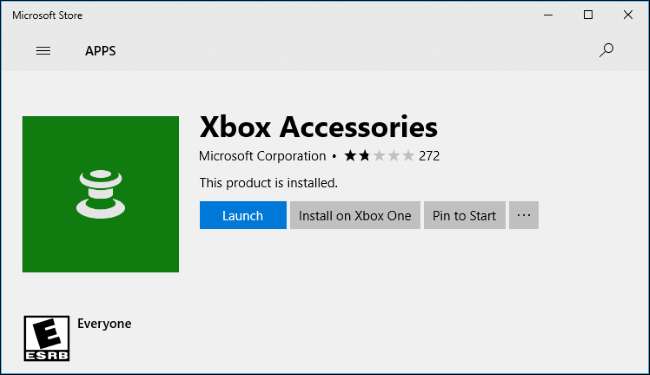
СВЯЗАННЫЕ С: Как подключить геймпад Xbox One к Windows с помощью Bluetooth
Запустите приложение после его установки. Если вы не подключили контроллер к компьютеру, вам будет предложено подключить его сейчас. Убедитесь, что беспроводной адаптер Xbox подключен к вашему ПК и ваш контроллер включен. Если контроллер подключен через Bluetooth вместо беспроводного адаптера Xbox убедитесь, что на вашем компьютере включен Bluetooth.
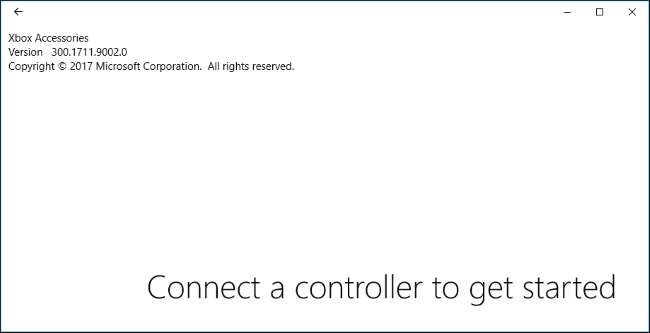
После того, как приложение обнаружит ваш контроллер, нажмите кнопку «Настроить» под изображением контроллера.
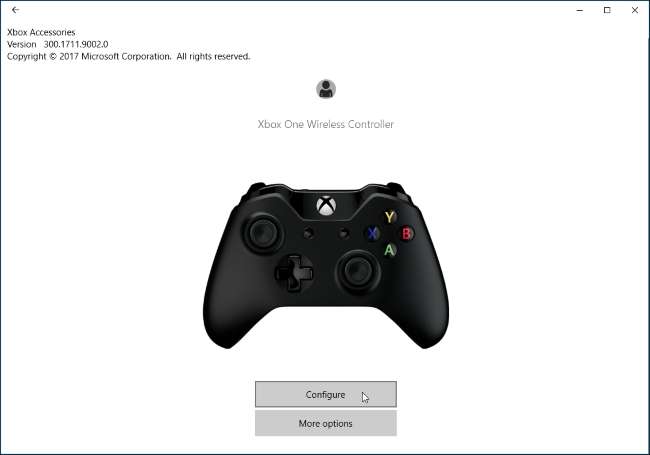
Нажмите кнопку «Назначение кнопок», чтобы настроить отображение кнопок.
Если вы хотите отменить изменения в будущем, вы можете вернуться сюда и нажать кнопку «Восстановить оригинал», чтобы восстановить исходные функции кнопок.
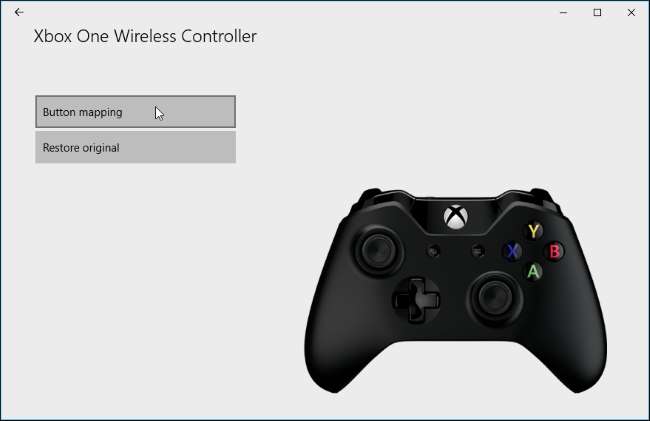
Этот экран предоставляет простой интерфейс для переназначения кнопок и изменения других настроек. Например, вы можете поменять местами джойстики или триггеры, заставив левые действовать как правые, и наоборот. Вы также можете инвертировать ось Y (то есть вертикальное или вертикальное направление или направление вверх и вниз) правого или левого джойстика, чтобы они отправляли сигнал вверх, когда вы нажимаете их вниз, или сигнал вниз, когда вы нажимаете их вверх. И, если вам не нравится функция вибрации на контроллере, вы можете полностью отключить ее отсюда, а не пытаться отключить вибрацию в каждой игре, в которую вы играете на своем ПК.
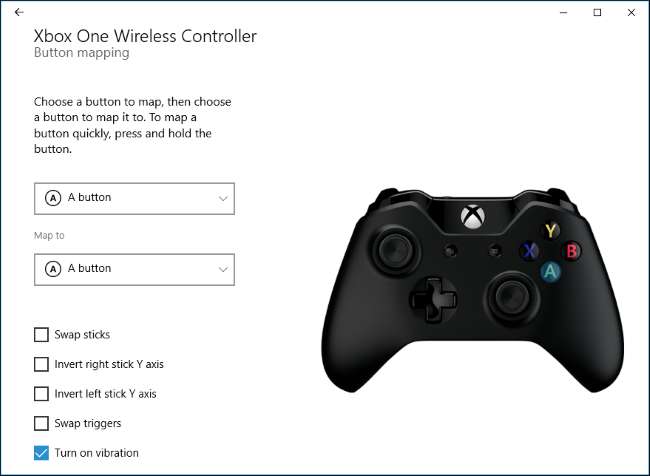
Поля переназначения кнопок позволяют переназначить основные кнопки (A, B, X и Y), левый и правый бамперы (плечевые кнопки) и все четыре направления D-pad. Любую из этих кнопок можно переназначить на любую из других кнопок. Вы также можете установить для кнопки значение «Без сопоставления», чтобы при нажатии на нее она ничего не делала.
Установленные здесь параметры действуют во всех играх и других приложениях в вашей системе.
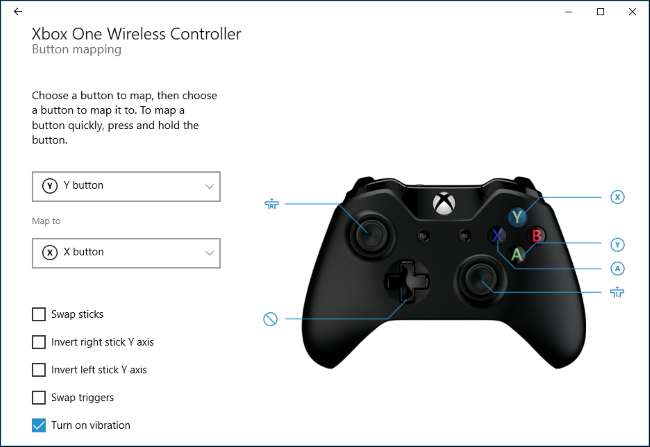
СВЯЗАННЫЕ С: Как переназначить кнопки Xbox, PlayStation и других контроллеров в Steam
Если вам нужно что-то более сложное, например возможность переназначить кнопки контроллера на кнопки клавиатуры, вам все равно понадобится стороннее приложение, например JoyToKey или Xpadder . Если вы играете в игры в Steam, вы также можете использовать конфигурацию Steam Big Picture Mode, чтобы переназначить кнопки любого типа контроллера , включая контроллер Xbox One или Xbox 360.